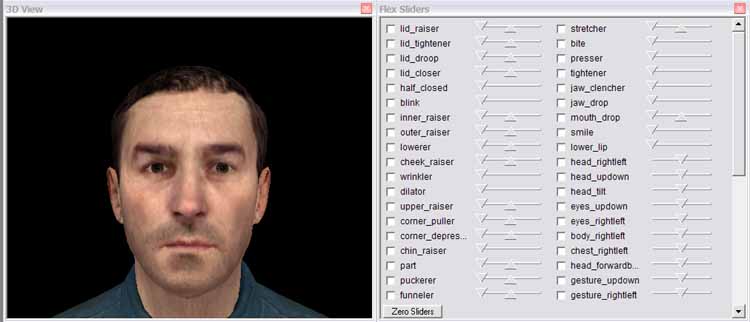Ja/Facial Expressions Primer: Difference between revisions
mNo edit summary |
No edit summary |
||
| Line 1: | Line 1: | ||
[[Category:Japanese]] | [[Category:Japanese]] | ||
表情入門 | 表情入門 | ||
==このページに関連した参考文献== | ==このページに関連した参考文献== | ||
* [[Quick_Start_Facial_AnimationFP|Quick Start Facial Animation]] | * [[Quick_Start_Facial_AnimationFP|Quick Start Facial Animation]] | ||
| Line 11: | Line 7: | ||
* [[Choreography_Tool:jp|Choreography(振付)ツール]] | * [[Choreography_Tool:jp|Choreography(振付)ツール]] | ||
* [[Other_FacePoser_Tools|Other FacePoser Tools]] | * [[Other_FacePoser_Tools|Other FacePoser Tools]] | ||
==はじめに== | ==はじめに== | ||
Source Engineでは様々な表情筋などを操作してキャラクターに広い範囲の感情を表現させることができます。しかし人間の顔の複雑性と数多くの"flex"(筋肉)により、ある特定の感情を表現させるのはむずかしい作業になることがあります。この記事は6つの基本表情を作り上げるガイドです。これらの6つの基本表情をどのように作り上げるかを学ぶことによって、さらに複雑な感情を表現する方法も理解できるようになるでしょう。 | Source Engineでは様々な表情筋などを操作してキャラクターに広い範囲の感情を表現させることができます。しかし人間の顔の複雑性と数多くの"flex"(筋肉)により、ある特定の感情を表現させるのはむずかしい作業になることがあります。この記事は6つの基本表情を作り上げるガイドです。これらの6つの基本表情をどのように作り上げるかを学ぶことによって、さらに複雑な感情を表現する方法も理解できるようになるでしょう。 | ||
'''読み進める前に、この記事は顔にのみ注目し、頭、目そして他の体の部分を無視していることに気をつけてください。これらの3つの今回無視された部分も感情表現に重要な役割を果たすため、FaceposerでChoreography(振り付け)作業を行う時は必ず考慮するようにしてください。''' | '''読み進める前に、この記事は顔にのみ注目し、頭、目そして他の体の部分を無視していることに気をつけてください。これらの3つの今回無視された部分も感情表現に重要な役割を果たすため、FaceposerでChoreography(振り付け)作業を行う時は必ず考慮するようにしてください。''' | ||
==概要== | ==概要== | ||
* 顔アニメーションを行えるモデルを読み込む | * 顔アニメーションを行えるモデルを読み込む | ||
| Line 27: | Line 18: | ||
* 新しいchoreography(振り付け)の再生 | * 新しいchoreography(振り付け)の再生 | ||
* 結論とリンク | * 結論とリンク | ||
==モデルの読み込み== | ==モデルの読み込み== | ||
まず最初にFace Poserを起動し、File -> Load Modelを選択します。顔アニメーションができるモデルを選択します。(どのモデルが顔アニメーションが可能かは明らかなはずです。AlyxやBreenのような人間型モデルは顔アニメーションが可能ですが、エアボートやコンバインガンシップはできません。ここでは例として[ROOT]\Humans\Group03\Male_09を選択しました。) | まず最初にFace Poserを起動し、File -> Load Modelを選択します。顔アニメーションができるモデルを選択します。(どのモデルが顔アニメーションが可能かは明らかなはずです。AlyxやBreenのような人間型モデルは顔アニメーションが可能ですが、エアボートやコンバインガンシップはできません。ここでは例として[ROOT]\Humans\Group03\Male_09を選択しました。) | ||
==顔筋肉の操作== | ==顔筋肉の操作== | ||
モデルのロードを行ったら、Flex Sliderタブをダブルクリックし、ウィンドウが全ての項目を表示できるように展開します。以下のようになります: | モデルのロードを行ったら、Flex Sliderタブをダブルクリックし、ウィンドウが全ての項目を表示できるように展開します。以下のようになります: | ||
| Line 72: | Line 58: | ||
新しいchoreography(振り付け、.vcd)ファイルを作成し、アクターに名前をつけ、チャンネルを作成します。次に、flex animationイベントを作成し、名前をつけ<i>(整理を楽にするために、選択した表情に対応した名前をつけましょう)</i>、範囲を指定します。イベントを選択し、Flex Animationタブをダブルクリックします。Flexの名前がスクリーンに現れます。(もし表示されないのなら、イベントを選択して右クリックし、expressionツールから"Edit event '[Name of event]'"を選んでください) Flex Animationツールを右クリックしFlex -> Copy from Slidersを選択します。これはFlex Slidersツールにおける変更をFlex Animationツールの一連のスプラインに変換します。<i>(注意: flexデータはFlex Sliderツールなしでも作成、変換できます。その概要については[[Quick Start Facial AnimationFP:jp|FacePoser顔アニメーションのクイックスタート]]を参照してください)</i> | 新しいchoreography(振り付け、.vcd)ファイルを作成し、アクターに名前をつけ、チャンネルを作成します。次に、flex animationイベントを作成し、名前をつけ<i>(整理を楽にするために、選択した表情に対応した名前をつけましょう)</i>、範囲を指定します。イベントを選択し、Flex Animationタブをダブルクリックします。Flexの名前がスクリーンに現れます。(もし表示されないのなら、イベントを選択して右クリックし、expressionツールから"Edit event '[Name of event]'"を選んでください) Flex Animationツールを右クリックしFlex -> Copy from Slidersを選択します。これはFlex Slidersツールにおける変更をFlex Animationツールの一連のスプラインに変換します。<i>(注意: flexデータはFlex Sliderツールなしでも作成、変換できます。その概要については[[Quick Start Facial AnimationFP:jp|FacePoser顔アニメーションのクイックスタート]]を参照してください)</i> | ||
その後、シーンを再生するか、タイムバーをイベントの位置まで移動します。モデルを見ると、flexがモデルの見た目を変えているのがわかります。 | その後、シーンを再生するか、タイムバーをイベントの位置まで移動します。モデルを見ると、flexがモデルの見た目を変えているのがわかります。 | ||
==結論== | ==結論== | ||
これら6つの基本表情を使うことで、シーンデザイナーは様々なシチュエーションにおいてキャラクタの感情を表情で表現させることができるようになります。さらに顔の筋肉を操作することで、退屈、痛みといったさらに多くの感情を表現させることができます。 | これら6つの基本表情を使うことで、シーンデザイナーは様々なシチュエーションにおいてキャラクタの感情を表情で表現させることができるようになります。さらに顔の筋肉を操作することで、退屈、痛みといったさらに多くの感情を表現させることができます。 | ||
この記事で紹介した<i>[http://www.geocities.com/sodabus_vdc/fep_wiki.zip expression class(表情クラス)サンプル]</i> | この記事で紹介した<i>[http://www.geocities.com/sodabus_vdc/fep_wiki.zip expression class(表情クラス)サンプル]</i> | ||
==参考リンク== | ==参考リンク== | ||
[http://www.cs.unc.edu/~andrei/expressions/ The Six Basic Facial Expressions(6つの基本表情)] <i>(このページはこの記事に基づいています)</i> | [http://www.cs.unc.edu/~andrei/expressions/ The Six Basic Facial Expressions(6つの基本表情)] <i>(このページはこの記事に基づいています)</i> | ||
| Line 90: | Line 72: | ||
[http://members.aol.com/nonverbal3/facialx.htm Facialx] | [http://members.aol.com/nonverbal3/facialx.htm Facialx] | ||
{{otherlang:jp}} | |||
{{otherlang:jp:en|Facial Expressions Primer}} | |||
Revision as of 23:00, 18 March 2006
表情入門
このページに関連した参考文献
- Quick Start Facial Animation
- FacePoser Overview
- Expression Creation
- Choreography(振付)ツール
- Other FacePoser Tools
はじめに
Source Engineでは様々な表情筋などを操作してキャラクターに広い範囲の感情を表現させることができます。しかし人間の顔の複雑性と数多くの"flex"(筋肉)により、ある特定の感情を表現させるのはむずかしい作業になることがあります。この記事は6つの基本表情を作り上げるガイドです。これらの6つの基本表情をどのように作り上げるかを学ぶことによって、さらに複雑な感情を表現する方法も理解できるようになるでしょう。
読み進める前に、この記事は顔にのみ注目し、頭、目そして他の体の部分を無視していることに気をつけてください。これらの3つの今回無視された部分も感情表現に重要な役割を果たすため、FaceposerでChoreography(振り付け)作業を行う時は必ず考慮するようにしてください。
概要
- 顔アニメーションを行えるモデルを読み込む
- モデルの顔筋肉を操作
- choreography(振り付け)ファイルの作成
- 顔アニメーションデータをイベントに変換
- 新しいchoreography(振り付け)の再生
- 結論とリンク
モデルの読み込み
まず最初にFace Poserを起動し、File -> Load Modelを選択します。顔アニメーションができるモデルを選択します。(どのモデルが顔アニメーションが可能かは明らかなはずです。AlyxやBreenのような人間型モデルは顔アニメーションが可能ですが、エアボートやコンバインガンシップはできません。ここでは例として[ROOT]\Humans\Group03\Male_09を選択しました。)
顔筋肉の操作
モデルのロードを行ったら、Flex Sliderタブをダブルクリックし、ウィンドウが全ての項目を表示できるように展開します。以下のようになります:
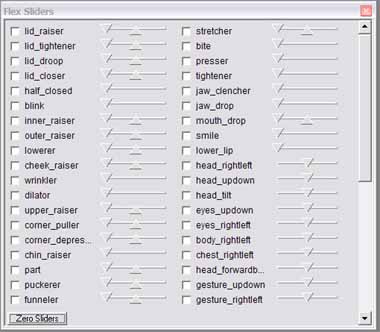 それぞれの項目は"flex" - あらかじめ作成されモデルに埋め込まれたポーズに対応しています。それぞれのflex(筋肉)のスライダーを操作することで、その筋肉の強さが調整され、モデルの見た目が代わります。ここに示すのは6つの基本表情に対応したflexの設定です。基本表情には怒り、嫌悪、幸福、悲しみ、恐怖、驚きがあります。標準となる表情、中立、も含まれます。6つの表情から1つを選び、次のセクションを読み進めてください。
これはそれぞれの表情に対して主観的な見方に基づくものであり、これがそれぞれの表情が同見えるかを示す絶対的なものではないことを考慮してください。感情をよりよく適応させるためにこれらからflexの設定を調整してください。
それぞれの項目は"flex" - あらかじめ作成されモデルに埋め込まれたポーズに対応しています。それぞれのflex(筋肉)のスライダーを操作することで、その筋肉の強さが調整され、モデルの見た目が代わります。ここに示すのは6つの基本表情に対応したflexの設定です。基本表情には怒り、嫌悪、幸福、悲しみ、恐怖、驚きがあります。標準となる表情、中立、も含まれます。6つの表情から1つを選び、次のセクションを読み進めてください。
これはそれぞれの表情に対して主観的な見方に基づくものであり、これがそれぞれの表情が同見えるかを示す絶対的なものではないことを考慮してください。感情をよりよく適応させるためにこれらからflexの設定を調整してください。
怒り:
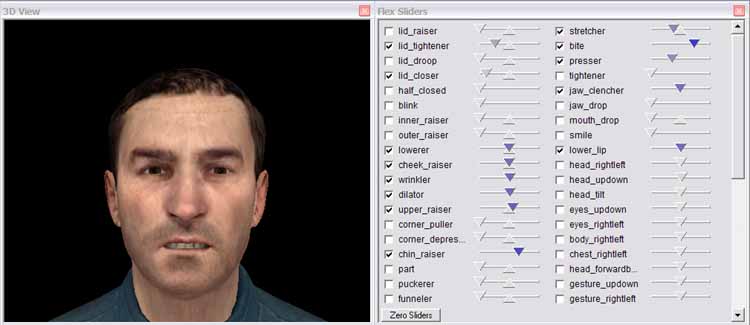 (眉毛は下がり、まぶたはひきしまり、鼻孔は広がり、口は水平に広がって歯を見せ、唇は押され、顎は食いしばってます - Lowered eyebrows, contracted eyelids, flared nostrils, horizontally stretched out mouth showing the teeth, pressed lips, clenched jaw)
(眉毛は下がり、まぶたはひきしまり、鼻孔は広がり、口は水平に広がって歯を見せ、唇は押され、顎は食いしばってます - Lowered eyebrows, contracted eyelids, flared nostrils, horizontally stretched out mouth showing the teeth, pressed lips, clenched jaw)
嫌悪:
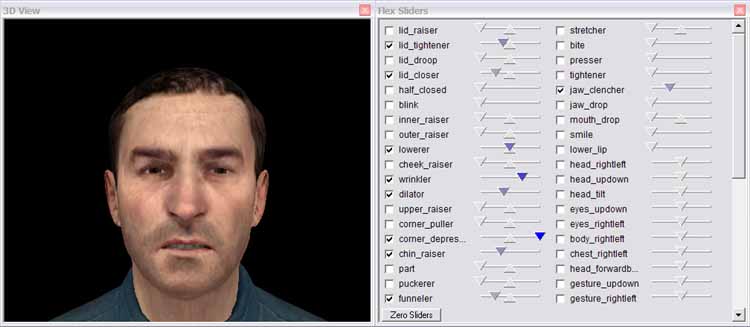 (怒りの表情に似ていますが、歯の見せ方が大幅に減り、唇の圧力も減ってます)
(怒りの表情に似ていますが、歯の見せ方が大幅に減り、唇の圧力も減ってます)
幸福:
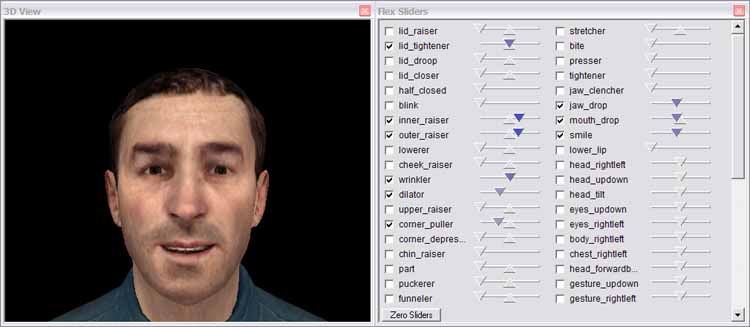 (眉毛は上がり、まぶたは広がり、鼻の周りの筋肉は持ち上がり、鼻孔はかすかに広がり、口角は引き上げられ、開いた口は上歯を少し見せ、顎は下がっている - Raised brow, expanded eyelids, raised muscles near the nose, slightly flared nostrils, corners of the mouth pulled upwards, opened mouth showing a slight view of the upper teeth, and a lowered jaw)
(眉毛は上がり、まぶたは広がり、鼻の周りの筋肉は持ち上がり、鼻孔はかすかに広がり、口角は引き上げられ、開いた口は上歯を少し見せ、顎は下がっている - Raised brow, expanded eyelids, raised muscles near the nose, slightly flared nostrils, corners of the mouth pulled upwards, opened mouth showing a slight view of the upper teeth, and a lowered jaw)
悲しみ:
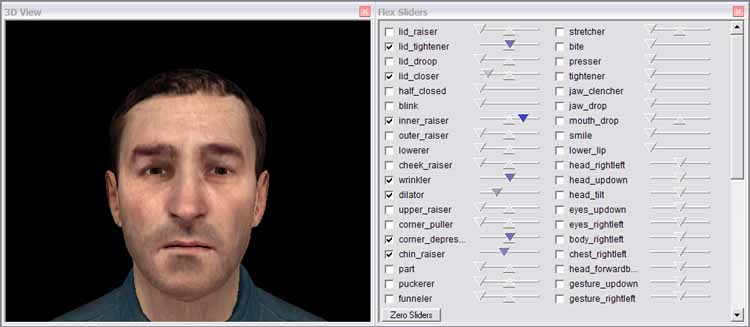 (眉毛の内側は少し上がり、まぶたは引き締まり、鼻の周りの筋肉は持ち上がり、鼻孔は広がり、口角は引き下げられ、上がった顎が唇の中央を押し上げている - Slightly raised inner eyebrows, contracted eyelids, raised muscles near the nose, flared nostrils, corners of the mouth pulled downwards, and a raised chin pushing the middle of the lips upwards)
(眉毛の内側は少し上がり、まぶたは引き締まり、鼻の周りの筋肉は持ち上がり、鼻孔は広がり、口角は引き下げられ、上がった顎が唇の中央を押し上げている - Slightly raised inner eyebrows, contracted eyelids, raised muscles near the nose, flared nostrils, corners of the mouth pulled downwards, and a raised chin pushing the middle of the lips upwards)
恐怖:
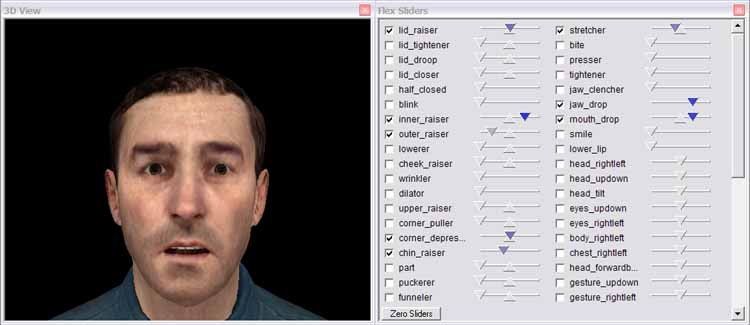 (眉毛の内側が上がり、まぶたは広がり、口は水平にのびて空き、顎先(chin)は上がり、顎(jaw)は下がる - Raised inner eyebrows, expanded eyelids, horizontally stretched and opened mouth, raised chin, and a lowered jaw)
(眉毛の内側が上がり、まぶたは広がり、口は水平にのびて空き、顎先(chin)は上がり、顎(jaw)は下がる - Raised inner eyebrows, expanded eyelids, horizontally stretched and opened mouth, raised chin, and a lowered jaw)
驚き:
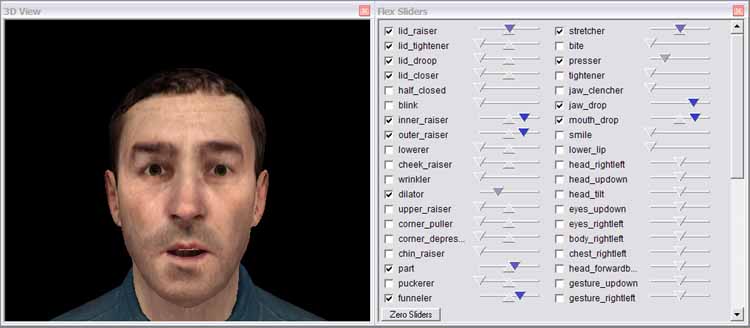 (恐怖の表情に似ていますが、眉は上がり、鼻孔は広がり、口の空きが丸くなっています)
(恐怖の表情に似ていますが、眉は上がり、鼻孔は広がり、口の空きが丸くなっています)
シーンへの表情の挿入
新しいchoreography(振り付け、.vcd)ファイルを作成し、アクターに名前をつけ、チャンネルを作成します。次に、flex animationイベントを作成し、名前をつけ(整理を楽にするために、選択した表情に対応した名前をつけましょう)、範囲を指定します。イベントを選択し、Flex Animationタブをダブルクリックします。Flexの名前がスクリーンに現れます。(もし表示されないのなら、イベントを選択して右クリックし、expressionツールから"Edit event '[Name of event]'"を選んでください) Flex Animationツールを右クリックしFlex -> Copy from Slidersを選択します。これはFlex Slidersツールにおける変更をFlex Animationツールの一連のスプラインに変換します。(注意: flexデータはFlex Sliderツールなしでも作成、変換できます。その概要についてはFacePoser顔アニメーションのクイックスタートを参照してください) その後、シーンを再生するか、タイムバーをイベントの位置まで移動します。モデルを見ると、flexがモデルの見た目を変えているのがわかります。
結論
これら6つの基本表情を使うことで、シーンデザイナーは様々なシチュエーションにおいてキャラクタの感情を表情で表現させることができるようになります。さらに顔の筋肉を操作することで、退屈、痛みといったさらに多くの感情を表現させることができます。
この記事で紹介したexpression class(表情クラス)サンプル
参考リンク
The Six Basic Facial Expressions(6つの基本表情) (このページはこの記事に基づいています)
Paul Ekmanと彼の提唱するFacial Action Coding System
Integrated Publishing - Facial Expressions